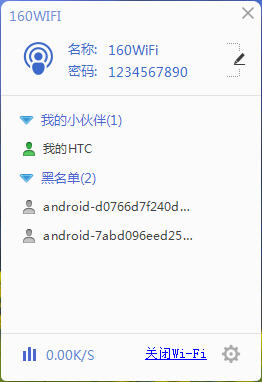萬盛學電腦網 >> 圖文處理 >> Photoshop教程 >> ps濾鏡教程 >> 利用PS濾鏡制作絢麗的抽絲花朵
利用PS濾鏡制作絢麗的抽絲花朵
本教程的花朵制作比較艷麗,制作方法也比較獨特。先用畫筆畫出一些線條,然後用濾鏡等調出形狀並加上紋理。然後多復制幾次,適當邊角角度後再疊加出自己想要的圖案。最後整體上色即可。
最終效果

1、新建黑色背景500×500的文檔。
2、工具欄選取筆刷工具,選擇17PX軟筆刷,畫一個米字型的圖案。如圖:
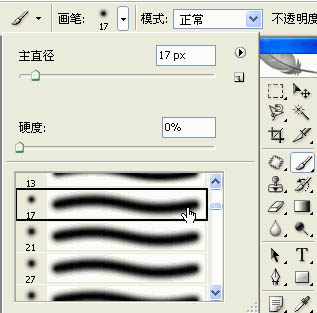

3、現在我們來對它進行扭曲變形。工具欄選取濾鏡-扭曲-旋轉扭曲。參數設置參考如圖,別太大。
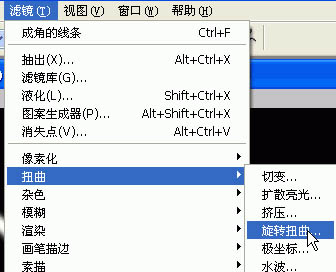
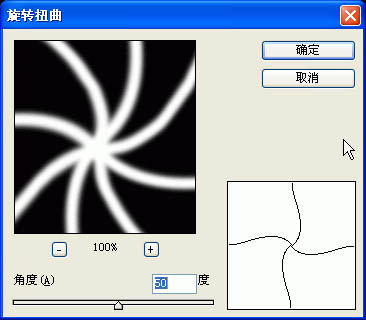

4、濾鏡-藝術效果-塑料包裝,參數設置參考如圖。
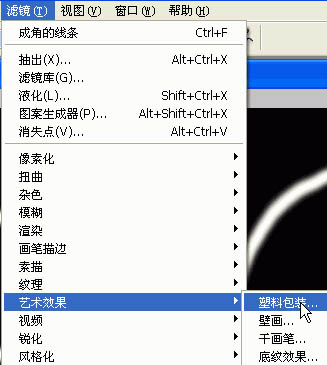
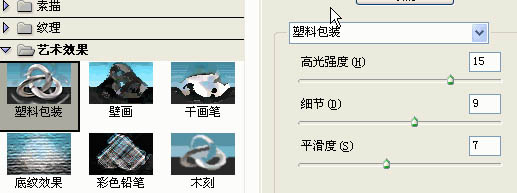
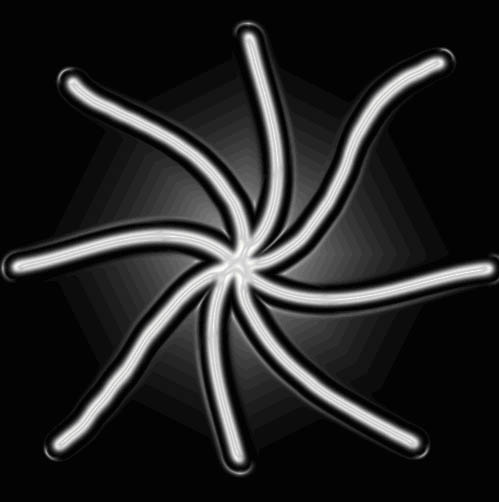
5、濾鏡-畫筆描邊-成角的線條,參考設置如圖。
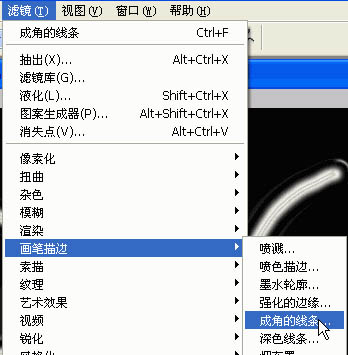


6、按CTRL+J復制背景(我做的時候雙擊背景把它變成了普通圖層,在此說明一下),然後把圖層混合模式改為變亮。
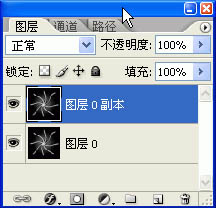

7、按兩次CTRL+J再復制兩層,如圖。
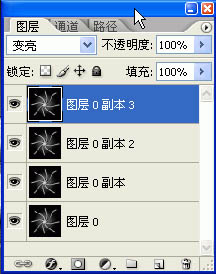
8、關鍵步驟來了,就是變換。現在有三個副本圖層,你可以任選一個,對它進行變換。我選了副本3。


9、在剩下的兩個副本再任選一個,進行如圖變換。我選了副本2。
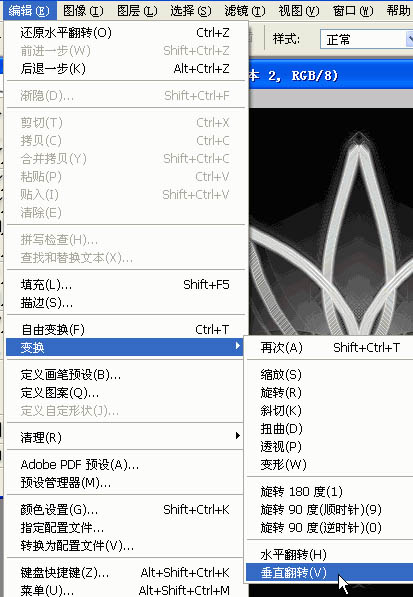

10、好了就剩下最後一個副本了,繼續變換。如圖。
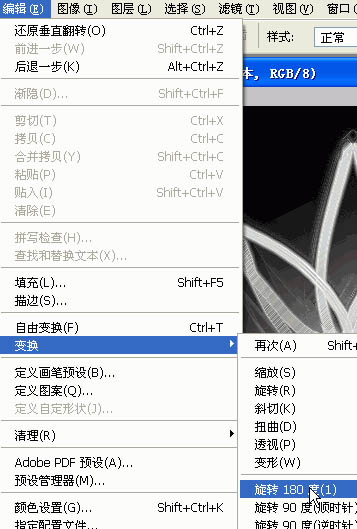

11、合並圖層,然後調節色相飽和度,色彩按照自己的愛好來調。如圖所示。



最終效果:

.
- 上一頁:利用PS濾鏡制作簡單的煙霧曲線
- 下一頁:PS用濾鏡做圓珠筆塗畫效果
ps濾鏡教程排行
軟件知識推薦
相關文章
copyright © 萬盛學電腦網 all rights reserved